Solución no podemos terminar de descargar su actualización en Windows 10
Actualizado 2023 de enero: Deje de recibir mensajes de error y ralentice su sistema con nuestra herramienta de optimización. Consíguelo ahora en - > este enlace
- Descargue e instale la herramienta de reparación aquí.
- Deja que escanee tu computadora.
- La herramienta entonces repara tu computadora.
Hoy temprano, cuando encendí mi ThinkPad con Windows 10, recibí una notificación con un mensaje que decía: ' No podemos terminar de descargar tu actualización. Seleccione este mensaje para obtener más información '.
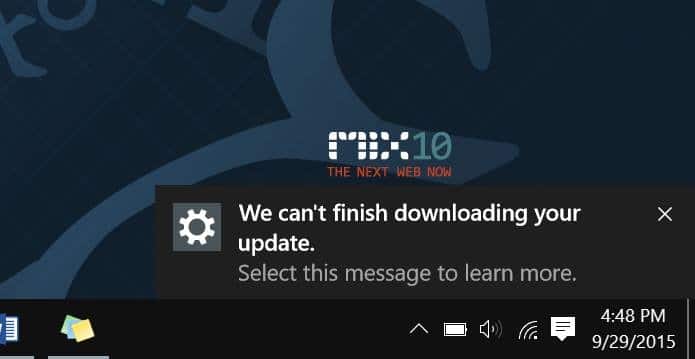
Al hacer clic en la notificación, se abrió la sección Actualización de Windows de la aplicación Configuración. Como puede ver en la siguiente captura de pantalla, había un par de actualizaciones disponibles para descargar, pero Windows 10 no pudo descargarlas. Al final de todas las actualizaciones disponibles, había “Actualizaciones disponibles. Descargaremos las actualizaciones tan pronto como te conectes a Wi-Fi, o puedes descargar las actualizaciones usando tu conexión de datos (pueden aplicarse cargos). Su operador de telefonía móvil también puede requerir Wi-Fi para algunas actualizaciones ”.

Notas importantes:
Ahora puede prevenir los problemas del PC utilizando esta herramienta, como la protección contra la pérdida de archivos y el malware. Además, es una excelente manera de optimizar su ordenador para obtener el máximo rendimiento. El programa corrige los errores más comunes que pueden ocurrir en los sistemas Windows con facilidad - no hay necesidad de horas de solución de problemas cuando se tiene la solución perfecta a su alcance:
- Paso 1: Descargar la herramienta de reparación y optimización de PC (Windows 11, 10, 8, 7, XP, Vista - Microsoft Gold Certified).
- Paso 2: Haga clic en "Start Scan" para encontrar los problemas del registro de Windows que podrían estar causando problemas en el PC.
- Paso 3: Haga clic en "Reparar todo" para solucionar todos los problemas.
¿Por qué Windows 10 no puede terminar de descargar actualizaciones?
Cuando ve este tipo de mensaje, siempre es complicado descubrir el problema real. En este caso, Windows 10 pudo buscar actualizaciones disponibles pero no las estaba descargando automáticamente.
Después de leer el mensaje mencionado anteriormente por segunda vez, me di cuenta de que había activado la conexión medida para mi Wi-Fi actual y Windows 10 no podía descargar actualizaciones debido a esto.
Compruebe si está conectado a una conexión medida
Por lo tanto, si también recibe la notificación 'No podemos terminar de descargar su actualización' y Windows 10 no descarga automáticamente las actualizaciones disponibles, es probable que haya activado la conexión medida para su conexión Wi-Fi actual. Como probablemente sepa, Windows no descarga actualizaciones automáticamente cuando se conecta a una conexión medida.
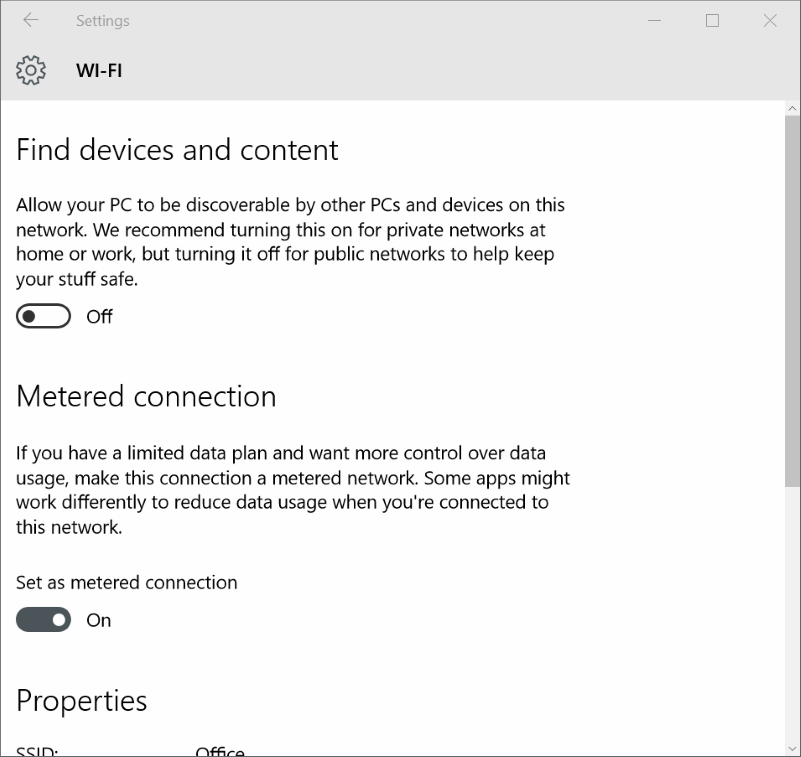
Cuando vea 'No podemos terminar de descargar su actualización', primero verifique si su PC está conectada a una red con medidor. Si es así, tiene dos opciones. Si le quedan muchos datos en la conexión medida, haga clic en el botón Descargar ubicado en la parte inferior de la sección Actualizaciones de Windows de la página Configuración, que apareció cuando hizo clic en la notificación para comenzar a descargar las actualizaciones disponibles de inmediato.
Y si no desea descargar actualizaciones mediante la conexión con medidor, puede conectar su PC a otra red sin medidor para comenzar a descargar actualizaciones.
Y si no ha configurado su red Wi-Fi doméstica como una red medida, puede eliminar el estado de la red medida de la red Wi-Fi actualmente conectada siguiendo las instrucciones que se dan a continuación.
Paso 1: abra la aplicación Configuración . Haga clic en Red e Internet .
Paso 2: una vez que se abra la página de la categoría Red e Internet, haga clic en Wi-Fi .
Paso 3: haga clic en el nombre de Wi-Fi (SSID). En la sección Conexión medida, desactiva la opción titulada Establecer como conexión medida . ¡Eso es todo!
Y si está seguro de que su PC no está conectada a una red medida, asegúrese de no haber inhabilitado la descarga automática de actualizaciones a través de la Política de grupo o el Registro. Siga nuestra guía sobre cómo deshabilitar las actualizaciones de Windows en Windows 10 y siga las instrucciones del Método 2 para verificar lo mismo.
Por último, si sigue recibiendo la misma notificación y no puede descargar actualizaciones, chatee con el soporte de Microsoft utilizando la aplicación nativa de soporte de contacto.

